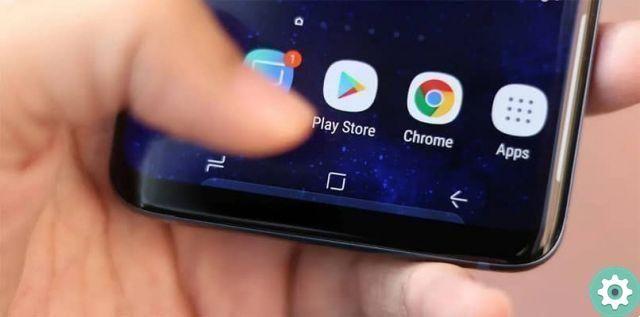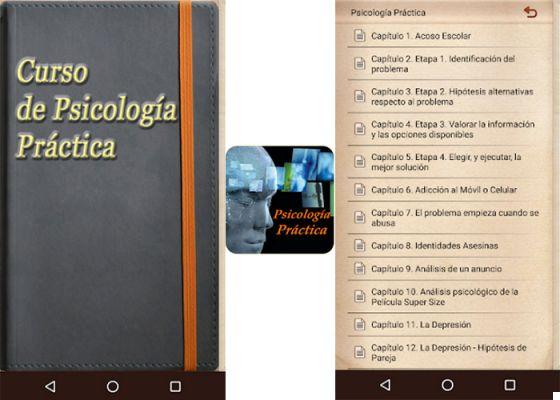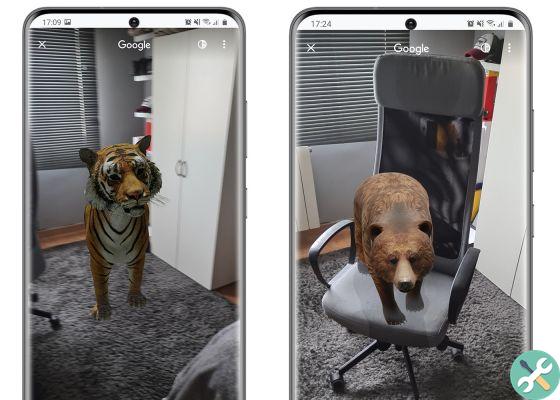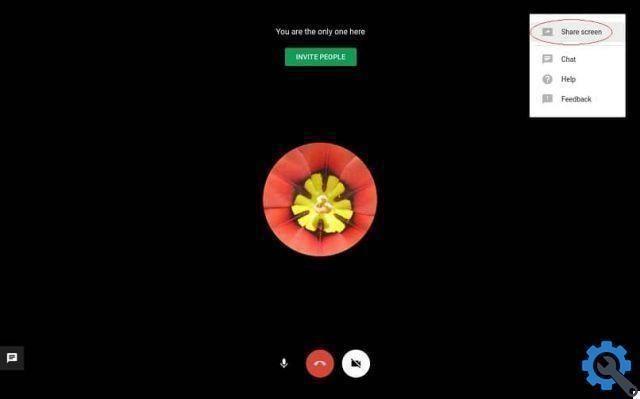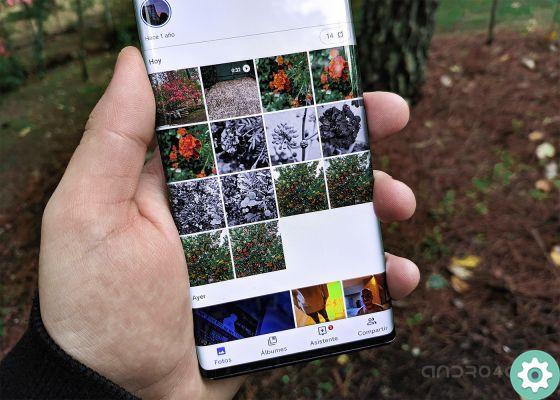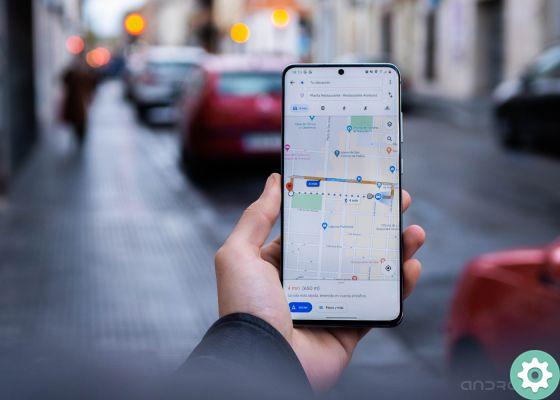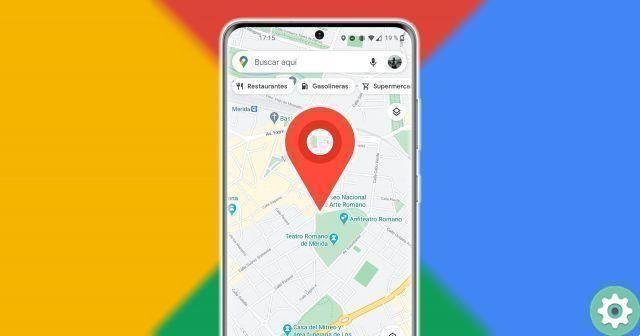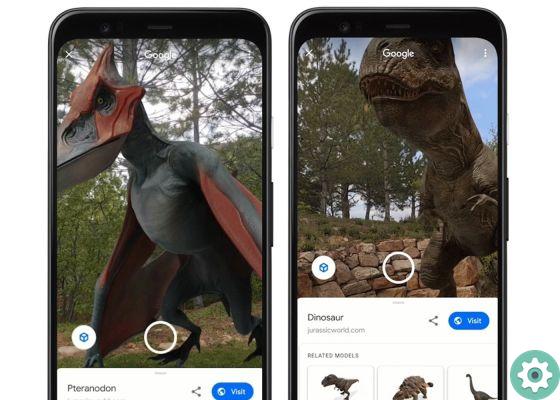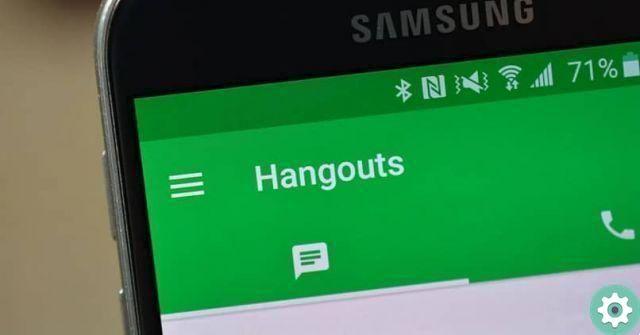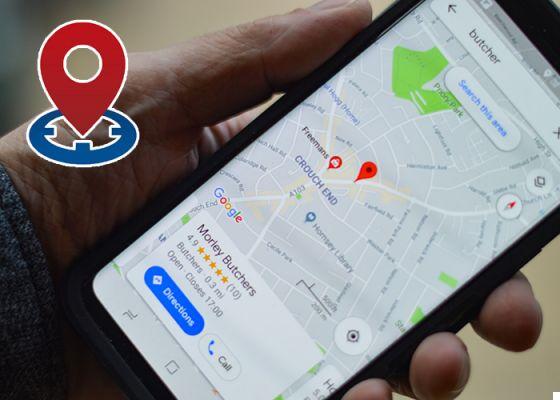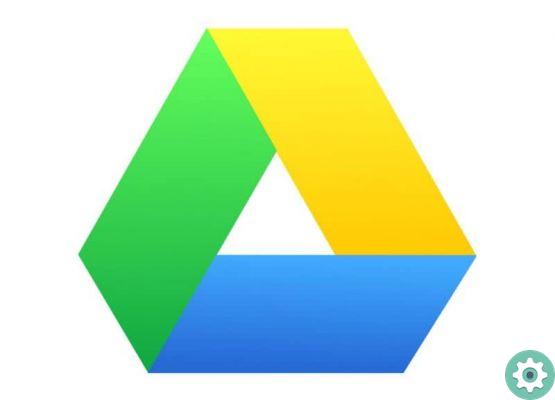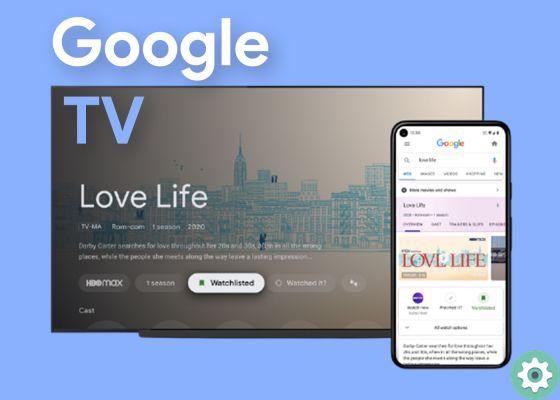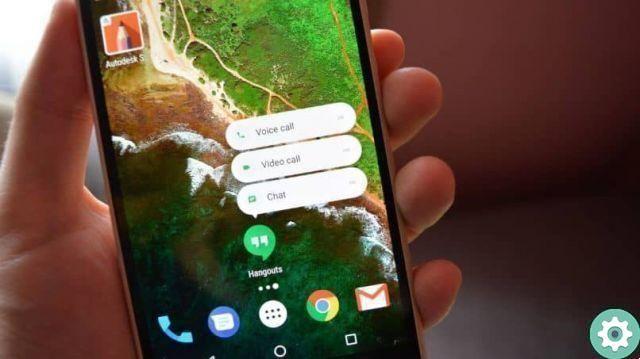Ce n'est un secret pour personne que le navigateur et moteur de recherche le plus utilisé au monde est Google, soit pour sa rapidité de réponse, soit pour son écosystème avec divers appareils tels que les téléphones mobiles, Chromecast ou pour sa capacité à synchroniser votre compte Gmail et à contrôler diverses fonctions directement depuis Google Chrome.
Par conséquent, de nombreux utilisateurs préfèrent ce navigateur aux autres sur le marché. De plus, lorsque vous installez l'application sur votre téléphone mobile ou votre ordinateur par défaut, la page d'accueil par défaut se trouve dans le moteur de recherche Google. Il s'agit de permettre à l'utilisateur d'effectuer ses propres recherches sur Internet en peu de temps.
Cependant, si au moment d'accéder au navigateur, vous souhaitez afficher une page d'accueil différente de celle prédéfinie, vous pouvez effectuer le changement et ici nous vous montrerons comment le faire. Suivez nous!
Comment changer la page d'accueil de Google Chrome sur Windows 10 et mobile
Les objectifs du changement de la page d'accueil de Google Chrome sont nombreux, l'un des plus courants est que vous souhaitiez avoir votre page préférée au début, que ce soit un blog ou un réseau social, changer de moteur de recherche ou que vous souhaitiez qu'une page particulière apparaisse . Pour rendre cela possible, vous devez effectuer les opérations suivantes :
Sur les ordinateurs
- Lancer l'application Google Chrome.
- Cliquez sur l'option de personnalisation, cette option est située dans la partie supérieure droite de l'écran sous la forme de trois points.
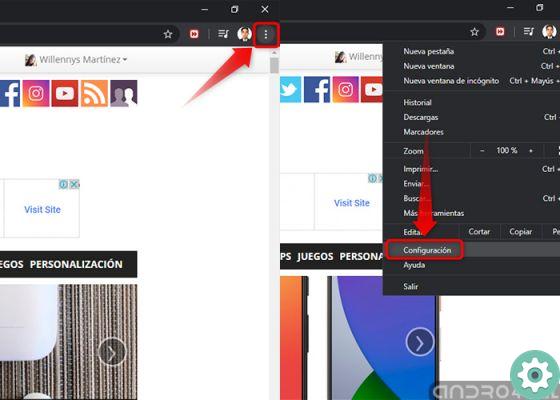
Comment changer la page d'accueil de Google Chrome sur les ordinateurs et les mobiles
- Sélectionnez l'option "Réglages", sur le côté gauche, cliquez sur l'option "Près".
- Il affichera diverses options, cliquez sur celle qu'il dit "Ouvrir une page spécifique ou un ensemble de pages".
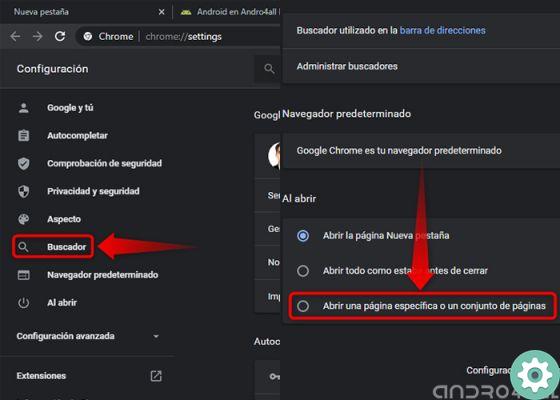
- Vous aurez deux options : si vous sélectionnez "Ajouter une nouvelle page", saisissez l'URL du site que vous souhaitez utiliser comme page d'accueil. Dans ce cas, il suffit copier et coller le lien dans la barre, puis cliquez sur "Ajouter".
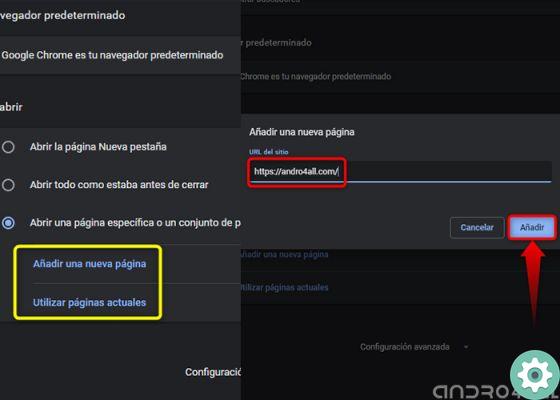
- Sinon, si vous sélectionnez l'option » Utiliser les pages actuelles ", toutes les pages que vous avez ouvertes lors de l'exécution des étapes seront automatiquement ajoutées. À ce stade, c'est une décision personnelle.
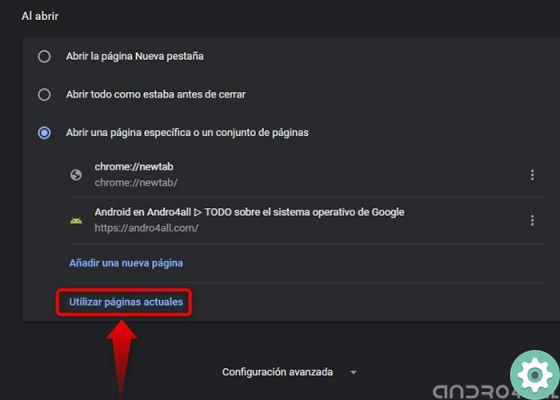
Une chose à garder à l'esprit qui pourrait vous faire gagner beaucoup de temps de travail, c'est qu'il est possible ajoutez autant de pages que vous le souhaitez et quand démarrer Google Chrome ils s'ouvriront tous en douceur en même temps.
Sur les téléphones portables
- Lancer l'application Google Chrome depuis votre portable.
- Appuyez sur les trois points situés en haut à droite.
- Sélectionnez l'option "Réglages", puis appuyez sur l'option "Page d'accueil".
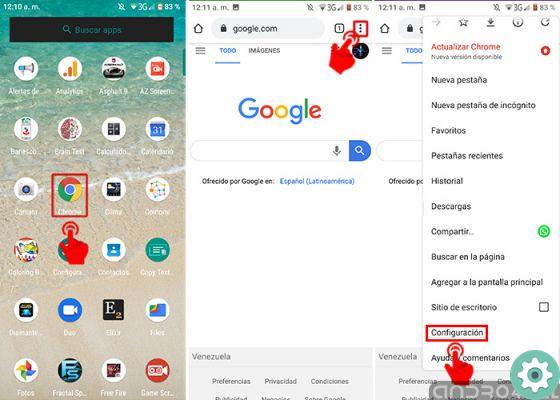
Comment changer la page d'accueil de Google Chrome sur mobile
- Activez l'option, puis appuyez sur « Ouvrir cette page ».
- Il ne vous reste plus qu'à taper ou coller l'URL de la page que vous souhaitez démarrer, pour terminer appuyez sur "Sauvegarder" et vous avez terminé.
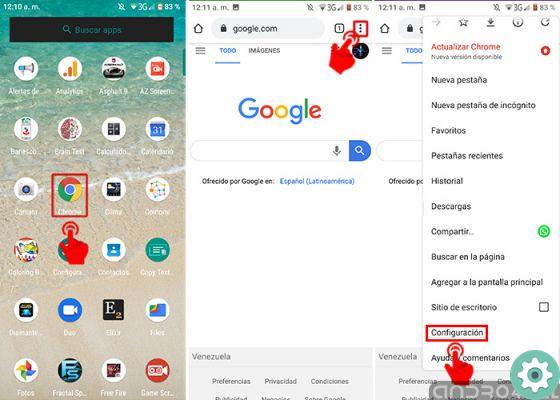
Vous aimerez aussi | Comment télécharger des vidéos depuis Google Chrome : les meilleures extensions
Enfin, rappelez-vous que pour sauver avec succès changements vous devez fermer complètement l'application et recommencer. De cette façon, vous pouvez changer la page d'accueil de Google Chrome, à partir d'un PC et d'un téléphone portable.
N'oubliez pas qu'une fois la configuration effectuée, si une ou plusieurs pages autres que celles prédéterminées s'ouvrent automatiquement au démarrage du navigateur, assurez-vous que votre ordinateur n'est infecté par aucun virus ou logiciel malveillant.